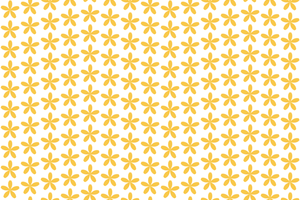ImageMagickとWSHで、バッジ画像を生成するには、以下のスクリプトを実行します。
sample294.vbs
=============================================
Set im = CreateObject("ImageMagickObject.MagickImage.1")
pi=3.14159
rem 分割数
par = Wscript.Arguments(0)
rem 中心x
cx = Wscript.Arguments(1)
rem 中心y
cy = Wscript.Arguments(2)
rem 半径(大)
rad1 = Wscript.Arguments(3)
rem 半径(小)
rad2 = Wscript.Arguments(4)
rem 描画色
fc = Wscript.Arguments(5)
rem 出力サイズx
ox = Wscript.Arguments(6)
rem 出力サイズy
oy = Wscript.Arguments(7)
rem 出力ファイル名
ofile = Wscript.Arguments(8)
dr1=0
dr2=360/(par*2)
dat="polygon "
Do While dr2<360
p1x=int(cx-cos(2*pi*dr1/360)*rad1)
p1y=int(cy-sin(2*pi*dr1/360)*rad1)
p2x=int(cx-cos(2*pi*dr2/360)*rad2)
p2y=int(cy-sin(2*pi*dr2/360)*rad2)
if dr1 >0 then
dat=dat+","
end if
dat=dat & cstr(p1x) & "," & cstr(p1y) & "," & cstr(p2x) & "," & cstr(p2y)
dr1 = dr1 + 360/par
dr2 = dr2 + 360/par
Loop
im.Convert "-size", ox & "x" & oy, "xc:none", "-fill", fc, "-draw", dat, ofile
Set im = Nothing
=============================================
実行例
cscript sample294.vbs 20 100 100 90 80 orange 200
200 sample294.png
出力画像(sample294.png)

関連項目
ImageMagickとVBS(WSH)でポラロイド写真を並べた画像を生成するImageMagickとWSHで、角が丸くなったバッジ画像を生成する